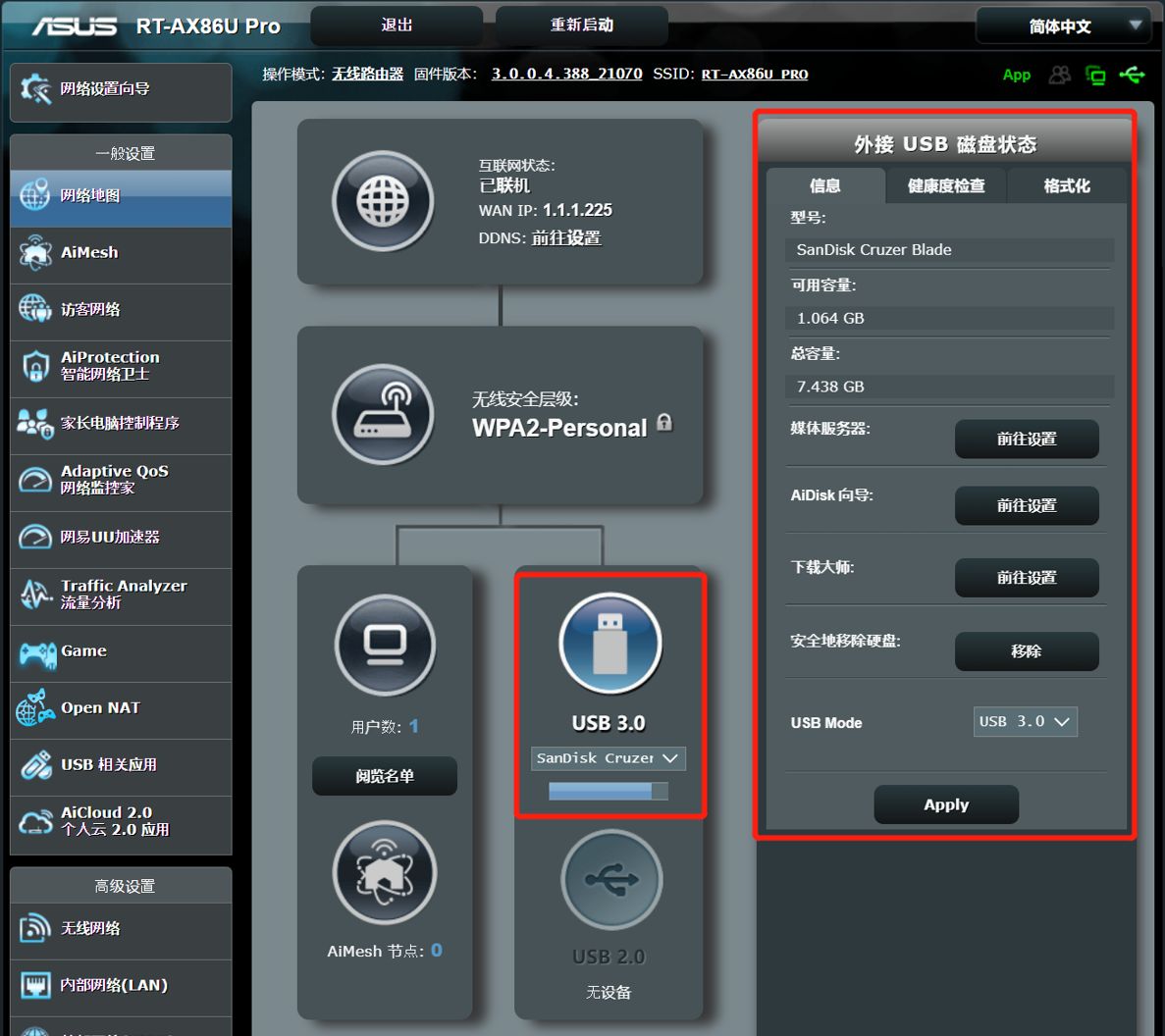本文转载:https://www.asus.com.cn/support/FAQ/1030647
[故障排查] 路由器无法识别U盘或移动硬盘
步骤1. 请至华硕官网查询路由器支持外接USB存储设备的大小和格式,可参考:华硕路由器磁盘支持列表
步骤2. 请确认您的路由器已更新固件至官方最新版本。更新固件的方式,请参考如何更新华硕无线路由器的固件?
步骤3. 将您的U盘或移动硬盘连接到其他设备(如:电脑),确认是否可正常识别。
步骤4. 请尝试使用其他U盘或移动硬盘插入路由器, 以测试路由器是否能正常读取外接设备。
步骤5. 若您的移动硬盘需要另外供电,请接上移动硬盘的电源后, 再插入路由器测试是否能正常读取。
步骤6. 请您先备份U盘或移动硬盘中的数据。使用电脑将U盘或移动硬盘格式化为NTFS格式,再插入路由器测试是否能正常读取。

看完了?还不过瘾?点此向作者提问